Όλοι είμαστε διαφορετικοί με τους δικούς μας τρόπους. Πολλοί μπορεί να θέλουν να παρακολουθήσουν τα αγαπημένα τους Blu-ray σε μια μεγάλη οθόνη, αλλά εξακολουθούν να υπάρχουν εκείνοι που βλέπουν αφειδώς στην οθόνη του υπολογιστή τους. Από την άλλη πλευρά, μερικοί απλώς δεν έχουν επιλογή επειδή τους λείπει μια αυτόνομη συσκευή αναπαραγωγής Blu-ray και, ως μέρος του να είναι επινοητικοί, θα βρουν έναν τρόπο μέσω αυτού που έχουν, που είναι ο υπολογιστής τους. Ανεξάρτητα από τον λόγο σας, αν θέλετε αναπαραγωγή Blu-ray στον υπολογιστή, τότε πρέπει να εξοικειωθείτε με τους καλύτερους τρόπους που παρουσιάζονται σε αυτήν την ανάρτηση.

Μέρος 1. 5 αποδεδειγμένα προγράμματα αναπαραγωγής Blu-ray για Windows και Mac
1. Προετοιμασίες
Μπορούν τα Windows 11 να αναπαράγουν Blu-ray; Μπορούν τα Windows 7 να αναπαράγουν Blu-ray; Μπορούν τα MacBooks να αναπαράγουν Blu-ray; Πολλοί άνθρωποι αναζητούν απαντήσεις σε παρόμοιες ερωτήσεις. Και οι δύο απαντήσεις είναι ναι. Πριν από την αναπαραγωγή Blu-ray σε Mac και Windows, πρέπει να κάνετε ορισμένες βασικές προετοιμασίες και μία από τις πιο σημαντικές είναι η μονάδα οπτικού δίσκου.
Για Windows
Στο παρελθόν, πολλά μεγαλύτερα, παλαιότερα φορητά υπολογιστές από εταιρείες όπως η ASUS, η Dell, η HP και η Lenovo είχαν ενσωματωμένες μονάδες DVD ή Blu-ray. Δεδομένου ότι είναι συχνά μια μεταβλητή επιλογή και δεν είναι συνεπής σε μια σειρά προϊόντων, είναι δύσκολο να εντοπιστούν συγκεκριμένα τρέχοντα μοντέλα.
Ως επιλογή διαμόρφωσης, ορισμένοι επιτραπέζιοι υπολογιστές εξακολουθούν να διαθέτουν ενσωματωμένες μονάδες DVD ή Blu-ray, ιδιαίτερα οι μεγαλύτερες εκδόσεις tower.
Για Mac
Οι οπτικές μονάδες δίσκου δεν είναι πλέον ενσωματωμένες σε κανένα από τα τρέχοντα μοντέλα Mac της Apple. Εθεάθησαν τελευταία φορά στα ακόλουθα μοντέλα:
• MacBook Pro
• MacBook
• iMac
• Mac Pro
• Mac mini
Όλα τα τρέχοντα μοντέλα Mac δεν διαθέτουν ενσωματωμένες οπτικές μονάδες δίσκου:
• MacBook Air
• MacBook Pro
• iMac
• Mac Studio
• Mac mini
• Mac Pro
Για αυτά τα μοντέλα Mac, αν θέλετε να παρακολουθήσετε Blu-ray σε αυτά, πρέπει να προετοιμάσετε μια κατάλληλη εξωτερική μονάδα οπτικού δίσκου.
2. Λογισμικό συσκευής αναπαραγωγής Blu-ray
1. VLC Media Player
Όλα τα λειτουργικά συστήματα Windows, Mac OS X 10.7.5 ή νεότερη έκδοση, iOS 9.0 ή νεότερη έκδοση, Android 2.2/4.2 ή νεότερη έκδοση.
Blu-ray, DVD, CD και διάφορες ψηφιακές μορφές.
4Κ
Blu-ray, DVD, CD και διάφορες ψηφιακές μορφές.
Κλίση αναπαραγωγή Blu-ray στο Windows Media Player? Εδώ είναι μια εφαρμόσιμη λύση για εσάς. Μπορείτε να χρησιμοποιήσετε το VLC Media Player για αναπαραγωγή Blu-ray στα Windows 10 και σε Mac, το VLC. Ναι, με την απαιτούμενη βιβλιοθήκη και κωδικοποιητή, μπορείτε να αναπαράγετε Blu-ray και DVD σε υπολογιστή και Mac με αυτήν τη συσκευή αναπαραγωγής πολυμέσων, εφόσον οι δίσκοι δεν είναι κρυπτογραφημένοι. Για κάποιους λόγους νομιμότητας και AACS, το VLC δεν μπορεί να ανοίξει προστατευμένα Blu-ray. Ωστόσο, έχει την απρόσκοπτη αναπαραγωγή που επιθυμείτε για τα αποκρυπτογραφημένα Blu-ray. Ωστόσο, παρακάτω είναι τα παραδείγματα βημάτων που πρέπει να ακολουθήσετε και να παίξετε Blu-ray σε υπολογιστή με τη συσκευή αναπαραγωγής VLC.
Πλεονεκτήματα
- Μπορείτε να χρησιμοποιήσετε το φορητό υπολογιστή σας για να παίξετε Blu-ray δωρεάν χρησιμοποιώντας VLC.
- Αποκτάται σε όλες σχεδόν τις πλατφόρμες.
- Με επιλογές προσαρμογής.
Μειονεκτήματα
- Με πολύπλοκη ρύθμιση για αναπαραγωγή Blu-ray.
- Έχει περιορισμένες προσαρμογές Blu-ray.
2. CyberLink PowerDVD 20 Ultra
Windows 10/8.1/7 με Service Pack 1.
Blu-ray, DVD και VCD.
4Κ
Λειτουργία 360 μοιρών για μια καθηλωτική εμπειρία.
Το CyberLink PowerDVD 20 Ultra είναι ένα πολυμέσα και Λογισμικό αναπαραγωγής Blu-ray σχεδιάστηκε από την CyberLink Corporation. Αναπτύχθηκε για να σας προσφέρει μια απρόσκοπτη εμπειρία προβολής πολυμέσων στον υπολογιστή σας. Επιπλέον, αυτό το PowerDVD 20 Ultra είναι η premium έκδοση των κοστουμιών CyberLink, η οποία προσφέρει προηγμένες δυνατότητες και δυνατότητες πολύ πέρα από τις τυπικές εκδόσεις του. Όσον αφορά τα Blu-ray, το PowerDVD 20 Ultra έχει τη δυνατότητα να χειρίζεται δίσκους Blu-ray, εκτός από την υποστήριξή του για περιεχόμενο 2D και 3D. Επίσης, μπορεί να αναπαράγει φακέλους Blu-ray, αρχεία ISO και εμπορικά Blu-ray που είναι αποθηκευμένα στον υπολογιστή σας. Δυστυχώς, επειδή το CyberLink δεν έχει κυκλοφορήσει πρόγραμμα αναπαραγωγής έκδοσης Mac, δεν μπορείτε να παίξετε Blu-ray σε Mac με αυτό.
Πλεονεκτήματα
- Διαθέτει ανώτερη οθόνη αναπαραγωγής.
- Μπορεί να παίξει κρυπτογραφημένα Blu-ray.
- Διαθέτει λειτουργίες ροής.
Μειονεκτήματα
- Επιβραδύνει το σύστημα του υπολογιστή.
- Τα αναδυόμενα μενού και οι διάλογοι του πρέπει να βελτιωθούν.
3. PlayerFab Παίκτης 6
Windows 11/10/8.1/8/7, macOS 10.10 – 13.
Blu-ray, DVD και μορφές βίντεο και ήχου.
4Κ
Ρυθμίσεις για προχωρημένους: Λειτουργία υπολογιστή και λειτουργία τηλεόρασης για την κάλυψη διαφορετικών αναγκών παρακολούθησης.
Χρησιμοποιώντας αυτό το PlayerFab Player 6, μπορείτε να αναπαράγετε το δικό σας Ταινίες Blu-ray σε 4K ποιότητα. Επιπλέον, σας δίνει τη δυνατότητα να απολαύσετε ακόμη και τα DVD, τα αρχεία ISO, τους φακέλους, την ετικέτα ψηφιακών βίντεο υψηλής ποιότητας και τα μενού σας. Επίσης, υποστηρίζει όλους τους τύπους ταινιών 3D που έχετε αποθηκεύσει στη συσκευή σας και τις αναπαράγει χωρίς καμία ταλαιπωρία. Επιπλέον, η συσκευή αναπαραγωγής έχει ένα καλά οργανωμένο σύστημα βιβλιοθήκης. Με αυτήν τη βιβλιοθήκη, μπορείτε εύκολα να βρείτε τις ταινίες και τις τηλεοπτικές σας εκπομπές. Επιπλέον, μπορείτε να αναπαράγετε αβίαστα Blu-ray σε Windows 10 ή 11 ή MacBook ακριβώς από εκεί που φύγατε.
Πλεονεκτήματα
- Είναι ένας πολύπλευρος παίκτης.
- Με ομαλή απόδοση στην αναπαραγωγή Blu-ray.
- Έρχεται με λειτουργίες ροής.
Μειονεκτήματα
- Μπορεί να είναι βαρύ για το σύστημά σας.
- Έχει κακή σχεδίαση διεπαφής.
4. Συσκευή αναπαραγωγής Blu-ray VideoByte
Windows 10/8/7/Vista/XP (SP2 ή νεότερη έκδοση), Mac OS X 10.9 ή νεότερη έκδοση.
Blu-ray, μορφές βίντεο και ήχου.
HD και 4K
Παράκαμψη κωδικών περιοχής για αναπαραγωγή Blu-ray.
Το VideoByte Blu-ray Player είναι ένα άλλο πρόγραμμα αναπαραγωγής που προσφέρει εξαιρετική ποιότητα εικόνας και ήχου. Η υποστήριξή του για μορφές πολυμέσων είναι ευρεία, η οποία περιλαμβάνει επίσης Blu-ray, DVD και άλλα βίντεο 4K. Επιπλέον, αυτή η συσκευή αναπαραγωγής διαθέτει προηγμένη τεχνολογία αποκωδικοποίησης, που σας κάνει να παίζετε Blu-ray σε υπολογιστή με ομαλή και γρήγορη διαδικασία. Έτσι, θα έχετε μια πιο σταθερή εμπειρία αναπαραγωγής Blu-ray.
Πλεονεκτήματα
- Υποστηρίζει μια μεγάλη ποικιλία μορφών πολυμέσων.
- Είναι απλό και εύκολο στη χρήση.
- Προσφέρει διαφορετικές επιλογές προσαρμογής.
Μειονεκτήματα
- Θα χρειαστεί να το αγοράσετε για να απολαύσετε τις δυνατότητές του.
Μέρος 2ο. Πώς να παίξετε Blu-ray σε PC και Mac
Πλατφόρμες:Windows 11/10/8.1/7; Mac OS X 10.9 και νεότερες εκδόσεις
Αφού ολοκληρώσετε τις προετοιμασίες πριν από την αναπαραγωγή ταινιών Blu-ray, ας δούμε πώς να αναπαράγετε Blu-ray σε PC και Mac. Blu-ray Master Δωρεάν πρόγραμμα αναπαραγωγής Blu-ray είναι ό,τι χρειάζεται για να σας εμπιστευτεί η αναπαραγωγή του Blu-ray σας στον υπολογιστή σας. Είναι ο άσσος του Blu-ray Master όταν πρόκειται για αναπαραγωγή Blu-ray κινηματογράφου, είτε σε Windows είτε σε Mac. Αυτή η συσκευή αναπαραγωγής ήταν πάντα αναγνωρισμένη λόγω των καλών χαρακτηριστικών και των δυνατοτήτων της που προσφέρει όταν θέλετε να παρακολουθήσετε Blu-ray. Για να απαριθμήσουμε, υποστηρίζει αναπαραγωγή για όλους τους τύπους Blu-ray, συμπεριλαμβανομένων των ISO και των φακέλων, και με υποστήριξη για διαφορετικές μορφές σε DVD, HD ακόμη και βίντεο 4K σε διάφορες μορφές. Επιπλέον, σας προσφέρει προηγμένες τεχνολογίες για να σας παρέχει κινηματογραφικές οθόνες και DTS ή Dolby Digital για εξαιρετικό ήχο. Οποιοσδήποτε μπορεί να αναπαράγει Blu-ray σε φορητό υπολογιστή με αυτήν τη συσκευή αναπαραγωγής χωρίς κόπο.

- Ένα ενσωματωμένο πρόγραμμα αναπαραγωγής για παρακολούθηση Blu-ray σε υπολογιστή και Mac.
- Υποστηρίζει περισσότερες από 500 μορφές για διαφορετικά κοντέινερ και συσκευές.
- Αντιγράφει Blu-ray σε ψηφιακά βίντεο ανάλυσης έως και 4K.
- Σας δίνει τη δυνατότητα να εισάγετε εξωτερικούς υπότιτλους για αντιγραφή με το Blu-ray.
ΔΩΡΕΑΝ Λήψη
Για Windows
Ασφαλής λήψη
ΔΩΡΕΑΝ Λήψη
για macOS
Ασφαλής λήψη
Βήμα 1. Προετοιμάστε μια εξωτερική οπτική μονάδα Blu-ray και συνδέστε την στον υπολογιστή σας.

Βήμα 2. Κάντε κλικ στο ΔΩΡΕΑΝ Λήψη παρακάτω για να κατεβάσετε και να εγκαταστήσετε αυτήν τη συσκευή αναπαραγωγής στους υπολογιστές σας με Windows ή Mac.
ΔΩΡΕΑΝ Λήψη
Για Windows
Ασφαλής λήψη
ΔΩΡΕΑΝ Λήψη
για macOS
Ασφαλής λήψη
Βήμα 3. Εντοπίστε τη θήκη δίσκου και τοποθετήστε έναν δίσκο Blu-ray στη μονάδα δίσκου. Βεβαιωθείτε ότι η αναγνώσιμη πλευρά του δίσκου - συνήθως η γυαλιστερή πλευρά - είναι στραμμένη προς τα κάτω και μέσα στη θήκη.

Βήμα 4. Ανοίξτε τη συσκευή αναπαραγωγής Blu-ray και κάντε κλικ στο Ανοίξτε το δίσκο για να φορτώσετε το Blu-ray. Μπορείτε να χρησιμοποιήσετε τις παρεχόμενες ρυθμίσεις για να διευκολύνετε την παρακολούθηση, όπως το Snapshot.
ΣημείωσηΜπορείτε να φορτώσετε και να παρακολουθήσετε ένα Blu-ray κάθε φορά.
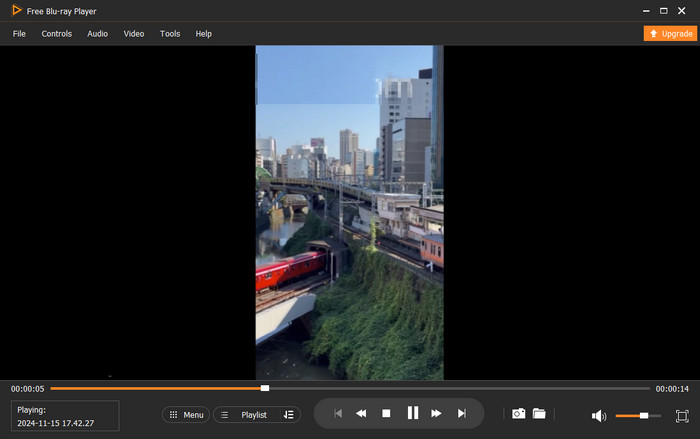
Μέρος 3. Συχνές ερωτήσεις για την αναπαραγωγή Blu-ray σε Mac και Windows PC
-
Μπορώ να παρακολουθώ Blu-ray στον υπολογιστή μου χωρίς μονάδα οπτικού δίσκου;
Εάν θέλετε να παρακολουθήσετε την ταινία Blu-ray σε δίσκο, τότε ο υπολογιστής σας χρειάζεται μια μονάδα δίσκου (ενσωματωμένη ή εξωτερική) για να ανοίξει την ανάγνωση του δίσκου σας. Αν δεν έχει
-
Πώς μπορώ να παρακολουθήσω Blu-ray στο Mac μου με το QuickTime Player;
Δυστυχώς, το QuickTime Player δεν έχει τη δυνατότητα να υποστηρίζει Blu-ray, γιατί είναι διαθέσιμο μόνο για τυπικά βίντεο.
-
Μπορώ να παίξω το DVD μου χρησιμοποιώντας λογισμικό αναπαραγωγής Blu-ray;
Ναί. Σχεδόν όλες οι συσκευές αναπαραγωγής Blu-ray υποστηρίζουν αναπαραγωγή DVD, καθώς αποτελούνται από κωδικοποιητές για αναπαραγωγή Blu-ray.
Τυλίγοντας
Τώρα μπορείτε να είστε σίγουροι ότι θα παίξετε Blu-ray σε υπολογιστή με τις συσκευές αναπαραγωγής Blu-ray που παρουσιάζονται σε αυτήν την ανάρτηση. Δεν χρειάζεται να κάνετε το παραπάνω μίλι για να παίξετε τα αγαπημένα σας Blu-ray στη μικρότερη οθόνη σας. Μπορείτε να πάτε αν έχετε τον καλύτερο παίκτη, όπως ο Blu-ray Player και οι άλλοι.
Περισσότερα από το Blu-ray Master
- Μια διεξοδική ανασκόπηση του DVDFab Blu-ray Ripper με εναλλακτική λύση
- Τα κορυφαία 5 καλύτερα δωρεάν προγράμματα αναπαραγωγής βίντεο για υπολογιστές Windows και Mac
- Μεταφορά βίντεο σε DVD: 5 καλύτερο λογισμικό και υλικό
- 4 τρόποι για να διορθώσετε πότε δεν είναι δυνατή η αναπαραγωγή βίντεο του Google Drive
Παίξτε ταινίες Blu-ray

Δωρεάν συσκευή αναπαραγωγής Blu-ray
Αναπαράγετε εύκολα Blu-ray, DVD και διάφορες μορφές βίντεο/ήχου με πλούσιες δυνατότητες αναπαραγωγής.
100% Ασφαλές. Χωρίς ιούς


